QL-720NW
Preguntas frecuentes y solución de problemas |
¿Cómo conectar la impresora a mi computadora a través de Wi-Fi®?
Antes de empezar, confirme de antemano el SSID (nombre de la red) y la contraseña (clave de la red) de su enrutador o punto de acceso inalámbrico.
Utilice el siguiente procedimiento para imprimir desde una computadora utilizando una conexión inalámbrica.
-
Descargue e instale el controlador de la impresora y P-touch Editor desde la sección [Descargas] de este sitio web y luego inicie el instalador.
-
Al instalar el controlador de la impresora, se mostrarán los elementos de configuración para la conexión a una red inalámbrica. Seleccione [Conexión de red inalámbrica] ("Wireless Network Connection") y continúe con la instalación.
QL-710W QL-720NW 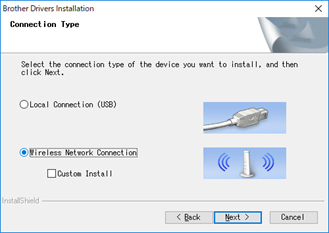
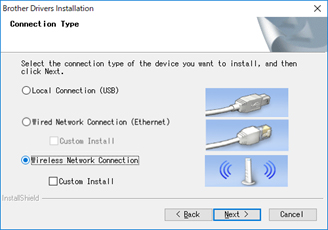
-
Seleccione [Impresora en Red "Peer-to-Peer" de Brother] ("Brother Peer-to-Peer Network Printer") y luego haga clic en [Siguiente] ("Next").
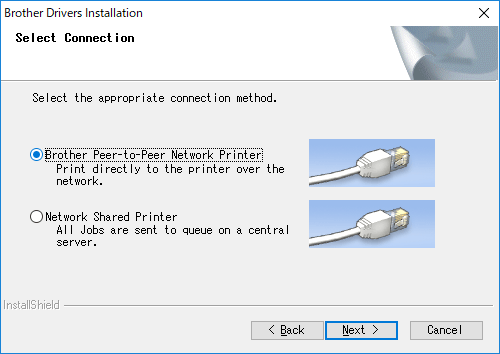
-
Seleccione [Cambiar la configuración de puerto del Cortafuegos, para permitir la conexión a la red y continuar con la instalación. (Recomendado)] ("Change the Firewall port settings to enable network connection and continue with the installation. (Recommended)") y haga clic en [Siguiente].
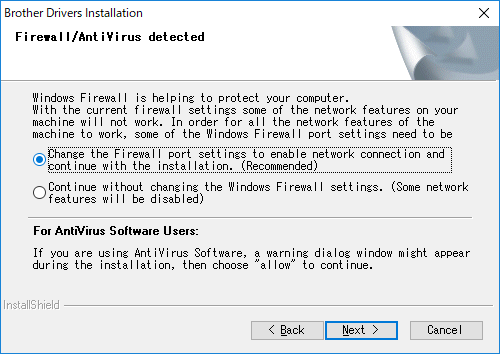
-
Establecer una conexión a una red inalámbrica.
Si su enrutador o punto de acceso WLAN tiene el símbolo WPS, las configuraciones y las conexiones se pueden configurar fácilmente. De lo contrario, conéctelo inalámbricamente usando un cable USB.
Utilizando WPS para conectarse inalámbricamente:
Utilizando un cable USB para conectarse inalámbricamente:
Utilizando WPS para conectarse inalámbricamente:
Seleccione [No tengo un cable USB] ("No, I do not have a USB cable.") y haga clic en [Siguiente] ("Next") luego siga las instrucciones para terminar la instalación.
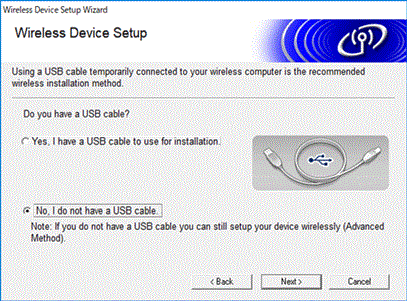
Utilizando un cable USB para conectarse inalámbricamente:
Prepare un cable USB, seleccione [Sí, tengo un cable USB para utilizar en la instalación] y luego haga clic en [Siguiente]. Luego siga las instrucciones a continuación.
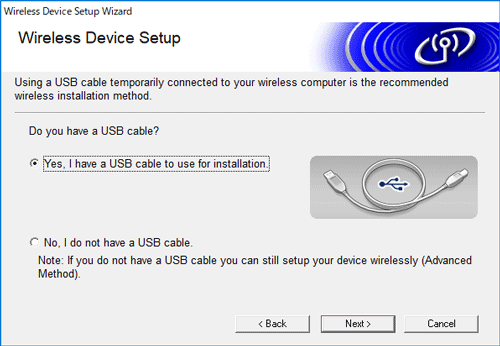
- Cuando la instalación ha terminado, haga clic en [Terminar] ("Finish") para cerrar la ventana del instalador. La luz LED de Wi-Fi de la impresora se enciende en verde.
-
Después de instalar el controlador de la impresora, instale P-touch Editor. Luego, inicie P-touch Editor para crear e imprimir etiquetas inalámbricamente.
Antes de empezar, confirme de antemano el SSID (nombre de la red) y la contraseña (clave de la red) de su enrutador o punto de acceso inalámbrico.
-
Para conectarse via Wi-Fi, descargue el Asistente de Configuración de Dispositivos Inalámbricos desde la sección de [Descargas]de este sitio web.
Para imprimir usando su impresora, descargue P-touch Editor desde el sitio web anterior. Para usuarios de OS X 10.11 o anterior, el controlador de la impresora debe estar instalado para imprimir.
- Después de descargar el Asistente de Configuración de Dispositivos Inalámbricos, haga clic doble en el archivo descargado.
-
Siga las instrucciones en pantalla para ajustar las configuraciones inalámbricas entre la impresora y su enrutador o punto de acceso inalámbrico.
Le recomendamos utilizar un cable USB para terminar la conexión.
- Al seleccionar el enrutador o punto de acceso inalámbrico, asegúrese de seleccionar el SSID que confirmó anteriormente.
-
Conecte su computadora al enrutador o punto de acceso inalámbrico.
-
Asegúrese que la función Wi-Fi de su computadora esté activada.
Utilice el SSID que ingresó en el paso 4. La conexión entre su computadora y su enrutador o punto de acceso inalámbrico será establecida.
Si su computadora ya está conectada a una red Wi-Fi, proceda al siguiente paso.
-
Inicie P-touch Editor y seleccione la impresora de la lista.
-
Ahora puede editar e imprimir etiquetas inalámbricamente desde su computadora.
